आश्चर्यजनक AAC से M4A कनवर्टर सरल तरीकों से
AAC प्रारूप एक ऑडियो फ़ाइल है जिसे MP3 प्रारूप के उत्तराधिकारी के रूप में बनाया गया था। इसमें कम जगह लेते हुए फाइलों को कंप्रेस करने की उच्च क्षमता है। दूसरी ओर, इस प्रकार की फ़ाइल एक हानिपूर्ण फ़ाइल स्वरूप का उपयोग करती है, जिसके कारण ऑडियो फ़ाइल कुछ डेटा खो देती है। परिणामस्वरूप, कभी-कभी इसे किसी अन्य फ़ाइल स्वरूप में परिवर्तित करना बेहतर होता है, जैसे कि M4A। यह प्रारूप आपको संपीड़ित फ़ाइलों को सहेजने की अनुमति देता है।
इस खंड में साथ आएं क्योंकि हम आपको सर्वश्रेष्ठ प्रदान करेंगे AAC से M4A कनवर्टर.
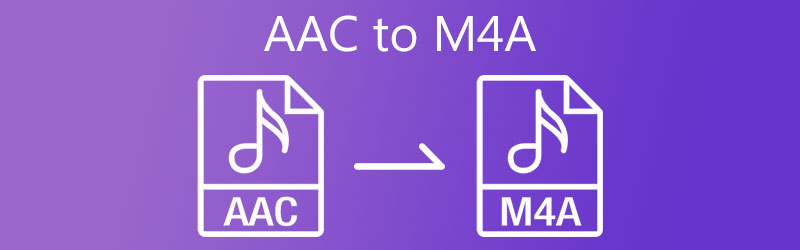
- भाग 1. AAC को M4A में कैसे बदलें
- भाग 2. एएसी के एम4ए कनवर्टर से तुलना चार्ट
- भाग 3. AAC को M4A में बदलने के बारे में अक्सर पूछे जाने वाले प्रश्न
भाग 1. AAC को M4A में कैसे बदलें
AAC को M4A में ऑनलाइन और ऑफलाइन दोनों तरह से बदलने के लिए नीचे दिए गए संकेतित उपकरण सबसे अनुशंसित दृष्टिकोण हैं।
1. विडमोर वीडियो कन्वर्टर
Vidmore वीडियो कनवर्टर एक वन स्टॉप-शॉप है जिसका उपयोग आप अपनी फाइलों के लिए कर सकते हैं क्योंकि यह आपकी ऑडियो और वीडियो दोनों फाइलों को संपादित और परिवर्तित कर सकता है। यह अभी तक शामिल उन्नत संपादन उपकरण के कारण एक बहुत ही कुशल कार्यक्रम है, यह शुरुआती अनुकूल है। एक ऐसे व्यक्ति के रूप में जो समय को कीमती मानता है, यह सॉफ्टवेयर सबसे उपयुक्त है क्योंकि यह बहुत तेजी से परिवर्तित होता है!
एक और तरीका जो इसे उपयोगकर्ताओं के लिए और भी सुविधाजनक बनाता है वह यह है कि आप इसे बिना इंटरनेट कनेक्शन के भी उपयोग कर सकते हैं। और आप पलक झपकते ही अपनी ऑडियो फाइलों की गुणवत्ता को आसानी से संशोधित कर सकते हैं। और अगर आपको यह टूल मददगार लगा, तो नीचे एक आसान गाइड है।
चरण 1: RA से MP3 कन्वर्टर प्राप्त करें
आप सॉफ़्टवेयर प्राप्त करने के लिए नीचे सूचीबद्ध डाउनलोड विकल्पों में से किसी एक का उपयोग कर सकते हैं। फिर, इसे अपने डिवाइस पर डाउनलोड और इंस्टॉल करें। सॉफ्टवेयर पूरा होने के बाद अब आप टूल को खोल सकते हैं।
चरण 2: अपनी ऑडियो फ़ाइलें जोड़ें
एक बार जब आप सॉफ्टवेयर खोलते हैं, तो आपको मुख्य इंटरफ़ेस दिखाई देगा। बस हिट करें फाइलें जोड़ो उपकरण के बाएँ ऊपरी भाग पर बटन, या क्लिक करें प्लस टूल के केंद्र इंटरफ़ेस में आइकन। और उसके बाद, अपने में AAC फ़ाइलें चुनें पुस्तकालय.
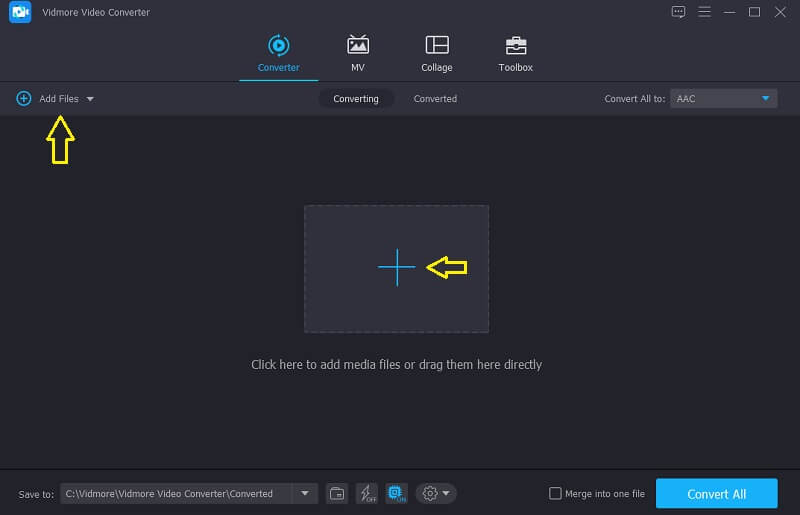
चरण 3: प्रारूप का चयन करें
एएसी फ़ाइल जोड़ने के बाद जिसे आपको कनवर्ट करने की आवश्यकता है, क्लिक करें प्रोफ़ाइल ऑडियो के दाईं ओर तीर और क्लिक करें ऑडियो टैब। फिर की तलाश करें M4A प्रारूप।
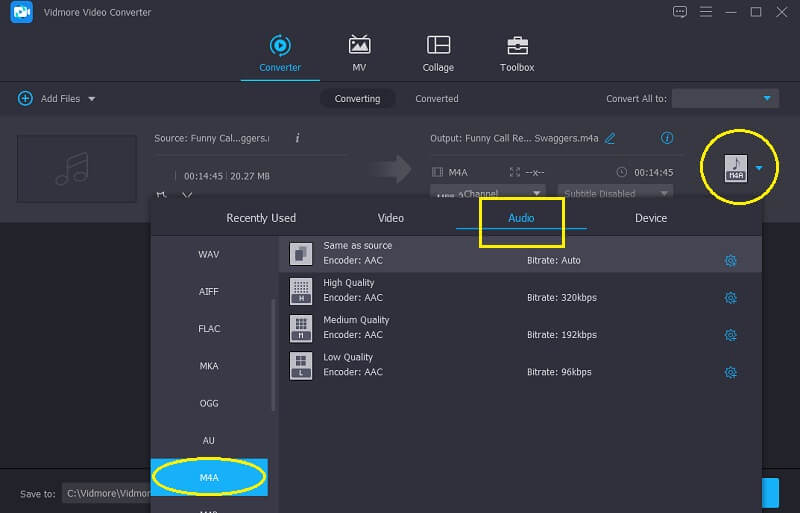
और अगर आप ऑडियो गुणवत्ता को समायोजित करना चाहते हैं या फ़ाइल का आकार कम करना चाहते हैं, तो क्लिक करें ऑडियो सेटिंग्स, और के ड्रॉपडाउन तीर को नेविगेट करें बिटरेट, चैनल तथा नमूना दर. एक बार जब आप कर लें, तो टैप करें नया बनाओ बटन और इसे अपने ऑडियो पर लागू करें।
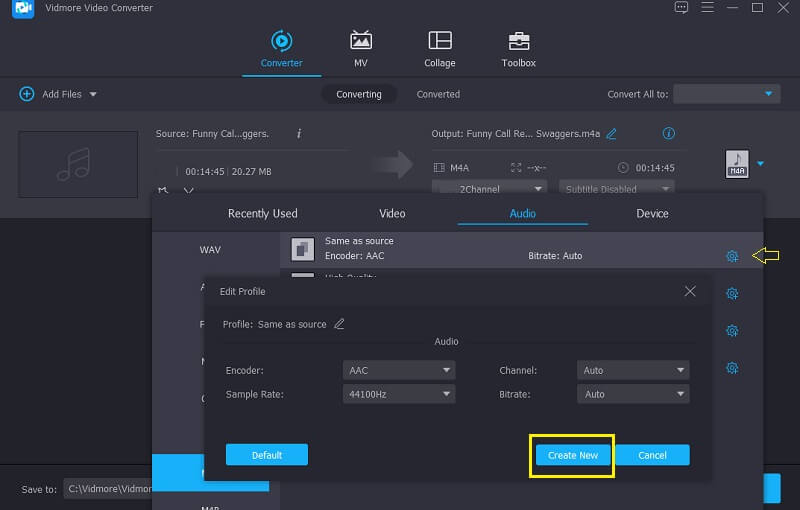
चरण 4: AAC को M4A प्रारूप में बदलें.
समायोजन पूरा करने के बाद अब आप अपनी फ़ाइल को अपने इच्छित स्वरूप में रूपांतरित कर सकते हैं ऑडियो सेटिंग्स. बस दबाएं सभी को रूपांतरित करें बटन और प्रक्रिया समाप्त होने तक प्रतीक्षा करें।
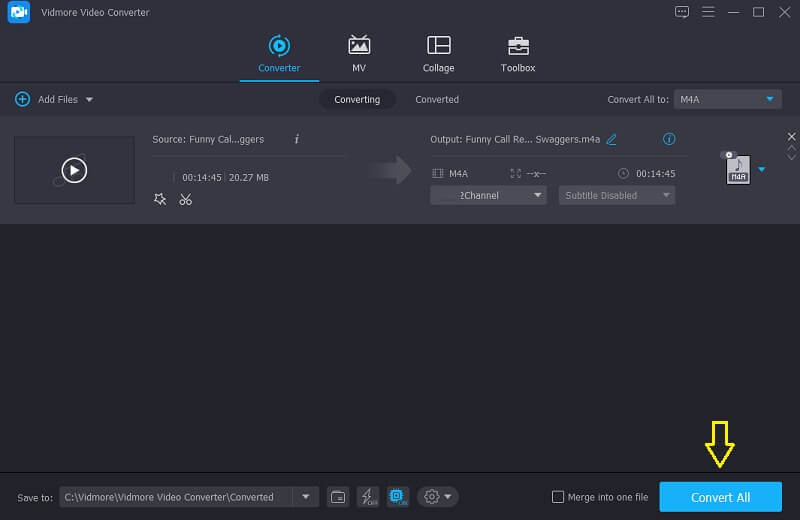
2. विडमोर फ्री वीडियो कन्वर्टर
विडमोर फ्री वीडियो कन्वर्टर एक वेब-आधारित टूल है, जिसका अर्थ है कि आपको किसी टूल का पूरी तरह से उपयोग करने से पहले उसे डाउनलोड करने की आवश्यकता नहीं है। और यदि आप इसकी तुलना अन्य ब्राउज़र-आधारित टूल से करते हैं, तो इसमें बहुत अधिक प्रगति है। सबसे पहले, जब रूपांतरण प्रक्रिया की बात आती है तो इसकी कोई सीमा नहीं होती है। आप फ़ाइल आकार पर प्रतिबंध लगाए बिना किसी भी ऑडियो और वीडियो को स्वतंत्र रूप से परिवर्तित कर सकते हैं। फिर, आप बिटरेट और नमूना दर को नेविगेट करके अपने ऑडियो ट्रैक की गुणवत्ता को आसानी से नियंत्रित कर सकते हैं। दूसरा, इसका इंटरफेस फ्रेंडली है इसलिए आप बिना ज्यादा समय लिए इसका इस्तेमाल कर सकते हैं। जो चीज इसे उपयोगकर्ताओं के लिए अधिक उपयुक्त बनाती है वह है तेज रूपांतरण गति।
आपको यह बेहतर ढंग से दिखाने के लिए कि यह ब्राउज़र आधारित टूल कैसे काम करता है, नीचे एक सरल मार्गदर्शिका दी गई है।
चरण 1: Vidmore फ्री वीडियो कन्वर्टर वेब पेज पर जाएं। को टैप करके लॉन्चर को डाउनलोड और इंस्टॉल करें कन्वर्ट करने के लिए फ़ाइलें जोड़ें विकल्प।
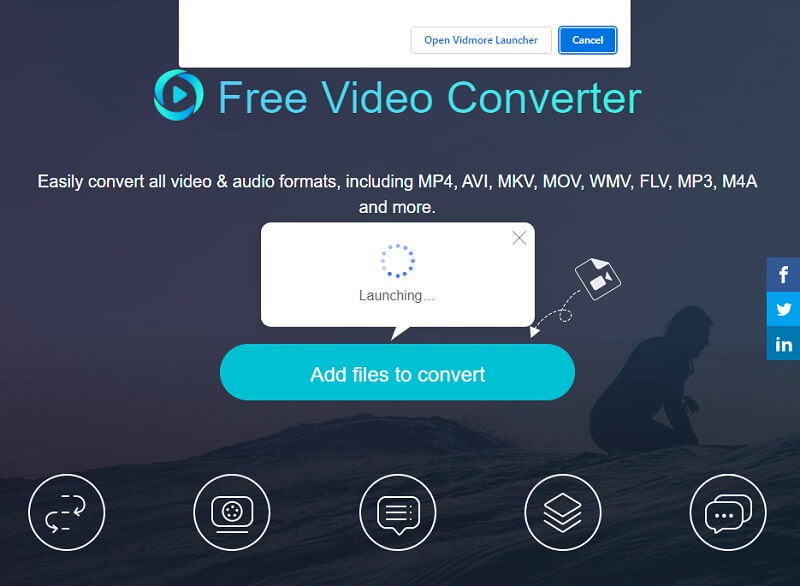
चरण 2: जब लॉन्चर चलने में सक्षम हो, तो टैप करें कनवर्ट करने के लिए फ़ाइलें जोड़ें फिर से विकल्प चुनें और फिर अपने से एएसी फ़ाइल चुनें पुस्तकालय. यदि आप एक से अधिक ऑडियो ट्रैक कनवर्ट करना चाहते हैं, तो क्लिक करें फाइल जोडें फ़ाइल के दिखाई देने के बाद बटन समय.
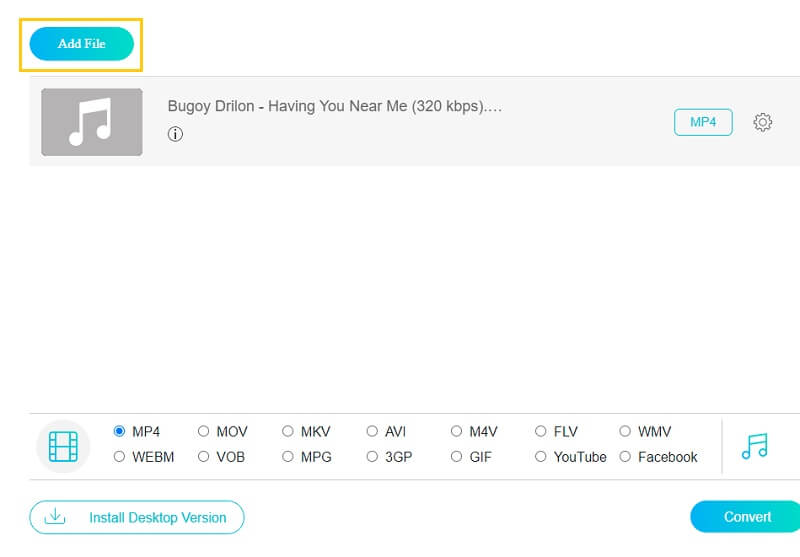
चरण 3: उसके बाद, चुनें M4A आपके द्वारा क्लिक करने पर आने वाले ऑडियो फ़ाइल स्वरूपों की सूची से स्वरूपित करें संगीत स्क्रीन के निचले दाएं कोने में आइकन।
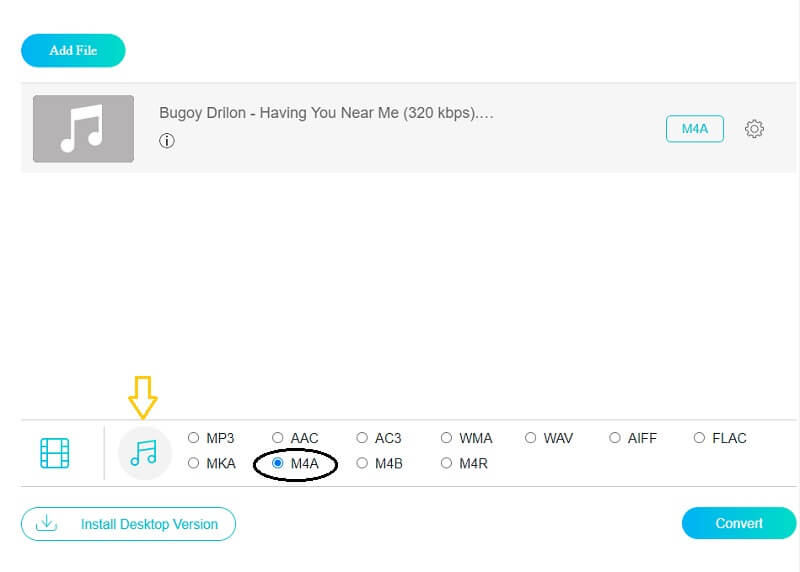
क्लिक करने के बाद M4A प्रारूप, चुनें समायोजन ऑडियो के दाईं ओर आइकन और बदलें बिटरेट, नमूना दर, तथा चैनल फ़ाइल का आकार बदलने के लिए। दबाएं ठीक जब आप समाप्त कर लें तो बटन।
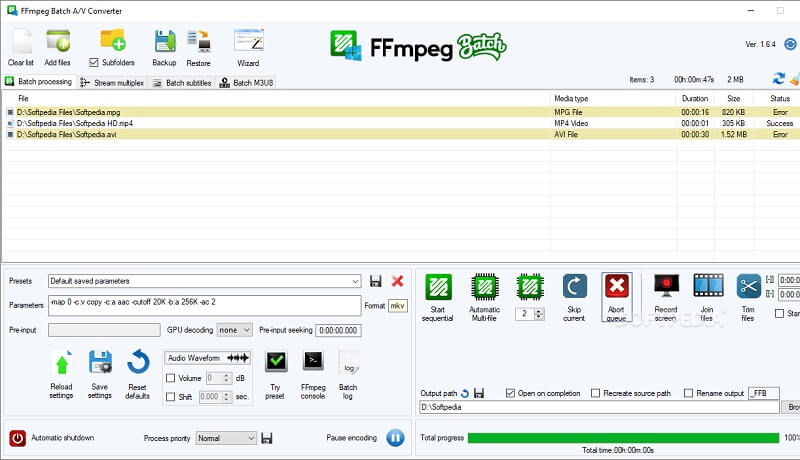
चरण 4: अपनी ऑडियो फ़ाइल में परिवर्तन लागू करने के लिए, बस हिट करें धर्मांतरित टैब करें और फ़ाइल के गंतव्य का चयन करें, फिर दबाएं फोल्डर का चयन करें और अपने ऑडियो ट्रैक्स के पूरी तरह से रूपांतरित होने के लिए कुछ सेकंड प्रतीक्षा करें।
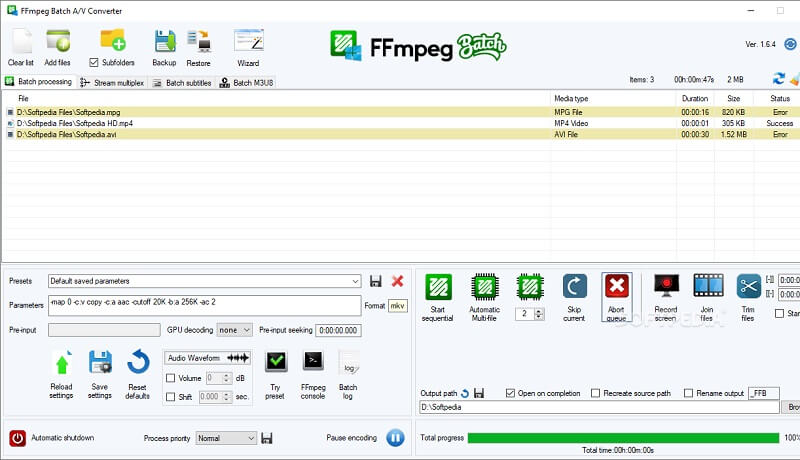
3. FFmpeg
FFmpeg उपयोगकर्ता के अनुकूल सॉफ़्टवेयर की सूची में नहीं है, लेकिन यह निश्चित रूप से आपकी AAC फ़ाइलों को M4A में बदलने में आपकी मदद करेगा। यह पेशेवर ऑडियो और वीडियो संपादकों के लिए उपयुक्त है। अन्य कन्वर्टर्स के विपरीत, इस सॉफ़्टवेयर का नेविगेशन का माध्यम टेक्स्ट के माध्यम से है। जिसका अर्थ है, टूल को कनवर्ट करने और नेविगेट करने के लिए, आपको टेक्स्ट इनपुट करने की आवश्यकता है। और अगर आप ऐसे व्यक्ति हैं जो टेक्स्ट के माध्यम से AAC को M4A में बदलना पसंद करते हैं, तो FFmpeg आपके लिए सबसे अच्छा है। AAC को M4A में बदलने में आपका मार्गदर्शन करने के लिए आप नीचे दिए गए निर्देशों का पालन कर सकते हैं।
चरण 1: FFmpeg डाउनलोड और इंस्टॉल करें और अपने डिवाइस पर ffmpeg.exe लॉन्च करें।
चरण 2: कमांड प्रॉम्प्ट खोलने के लिए, दबाएं खिड़कियाँ अपने कंप्यूटर कीबोर्ड पर कुंजी और टाइप करें अध्यक्ष एवं प्रबंध निदेशक.
चरण 3: सीडी कमांड का उपयोग करके, एएसी फाइल वाले फोल्डर को खोलें। फिर टाइप करें ffmpeg -i input.aac -codec: copy output.m4a कमांड विंडो में और क्लिक करें दर्ज.
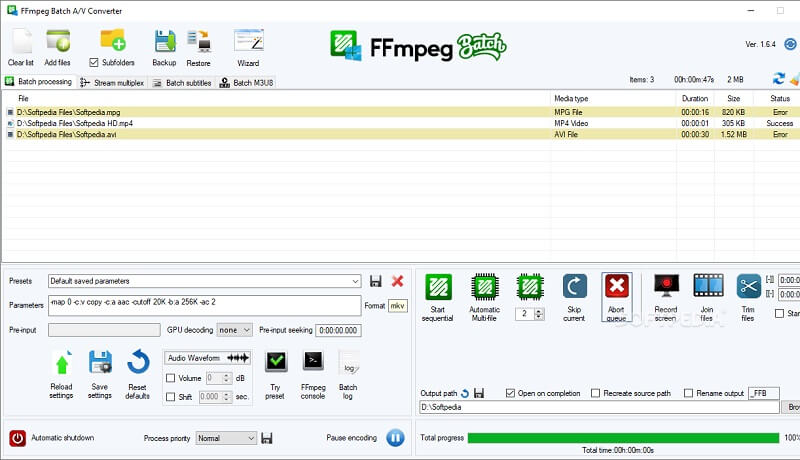
भाग 2. एएसी के एम4ए कनवर्टर से तुलना चार्ट
यह भाग एक ऑडियो टूल की दी गई मानक विशेषताओं के साथ शीर्ष 3 AAC से M4A कन्वर्टर्स की समानता और अंतर का एक सरल उदाहरण दिखाता है।
- प्रमुख विशेषताऐं
- उपभोक्ता - अनुकूल इंटरफ़ेस
- बहुत सारे फ़ाइल स्वरूप प्रदान करता है
- तेजी से रूपांतरण
- समर्थन संपादन उपकरण
- मैक और विंडोज़ पर उपलब्ध
| VIDMORE वीडियो कनवर्टर | VIDMORE मुफ्त वीडियो कनवर्टर | एफएफएमपीईजी |
भाग 3. AAC को M4A में बदलने के बारे में अक्सर पूछे जाने वाले प्रश्न
1. अगर मैं अपनी फाइल को M4A में बदल दूं तो क्या यह गुणवत्ता खो देगी?
M4A एक हानिपूर्ण संपीड़न कोडेक है जो गुणवत्ता का त्याग किए बिना ऑडियो फ़ाइल के आकार को कम करता है, हालांकि इस प्रक्रिया में कुछ डेटा खो जाता है।
2. कौन सा बेहतर है, एएसी या एमपी3?
हालांकि एएसी हानिपूर्ण संपीड़न का उपयोग करता है, यह समान बिटरेट पर एमपी3 की तुलना में अधिक गुणवत्ता प्रदान करता है।
3. M4A और MP4 में क्या अंतर है?
M4A फ़ाइल में केवल ऑडियो होता है, जबकि MP4 में ऑडियो और वीडियो दोनों होते हैं।
निष्कर्ष
परिवर्तित करने के लिए ये कुछ ही विकल्प हैं एएसी से एम4ए जिसे हमने उपयोगी पाया है। यदि आपके स्मार्टफोन में जगह की कमी हो रही है तो आप ऑनलाइन टूल का उपयोग कर सकते हैं। हालाँकि, यदि आप अपनी फ़ाइल में आसानी से परिवर्तन करना चाहते हैं, तो आपको डेस्कटॉप ऐप का उपयोग करना चाहिए।
एएसी और एम4ए
-
M4A कनवर्ट करें
-
एएसी कनवर्ट करें
-
M4A संपादित करें


